Generador de transcripciones de videos de YouTube: Subtítulos fáciles
Los generadores de transcripciones de videos de YouTube te permiten obtener una transcripción de un video que puede ser útil de varias maneras. Para los creadores, las transcripciones hacen que los videos de YouTube sean más accesibles a un público más amplio y los hacen más útiles para las redes sociales y la publicación en blogs. Los visitantes habituales también se benefician de hojear el material y tener una referencia rápida al contenido más tarde. Con un generador gratuito de transcripciones de YouTube, obtener la transcripción es tan sencillo como pulsar un botón. En este artículo, revisamos una herramienta gratuita generadora de transcripciones de YouTube que puedes incorporar a tus proyectos sin problemas.
En este artículo
Parte 1: Transcribe tus videos de YouTube sin esfuerzo: Presentación de Uniconverter
UniConverter es una herramienta eficaz que puedes utilizar como generador gratuito de transcripciones de YouTube. El convertidor de video te permite descargar videos de YouTube con subtítulos y extraerlos con precisión. Al ser compatible con Mac y Windows, el programa es una gran elección para cualquiera que busque una solución rápida. También es eficaz para grabar videos de YouTube y otros sitios populares de transmisión, permitiéndote descargar videos en múltiples formatos. Puedes descargar un solo video o toda la lista de reproducción según necesites.
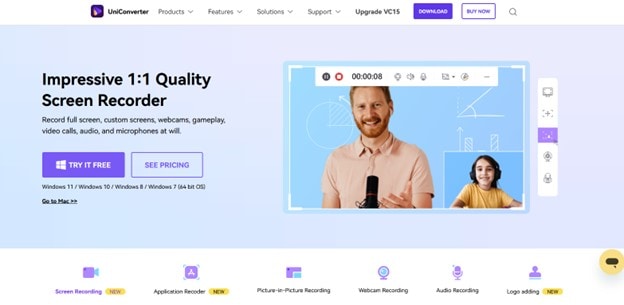
Ventajas de utilizar Uniconverter
Los subtítulos desempeñan un papel importante para mejorar la experiencia del espectador. Puede que el público no entienda el idioma utilizado, pero los subtítulos le permiten disfrutarlo. También pueden ayudarte a aprender una otra lengua con la que no estás familiarizado a medida que te acostumbras a ella. Del mismo modo, las transcripciones de YouTube te permiten comprender el contenido de un video incluso sin verlo.
Con las herramientas en línea del generador de transcripciones de YouTube, puedes obtener la transcripción de cualquier video de YouTube. En concreto, UniConverter te permite descargar subtítulos de videos de YouTube en forma de transcripción. El programa es fácil de utilizar y solo te llevará unos minutos conseguir tu video de YouTube. Veamos algunas de las principales características del programa en relación con la generación de transcripciones de videos de YouTube.
Funciones clave de Uniconverter
- Descarga videos de YouTube con subtítulos en varios idiomas.
- Añade subtítulos de forma automática a los videos descargados
- Extrae subtítulos de videos y guárdalos en SRT, SSA, ASS y otros formatos
- Edita, mejora y personaliza videos utilizando cortar, recortar y otras funciones
- Velocidad de conversión 120 veces superior a la de otros convertidores convencionales
- Graba y personaliza DVDs con plantillas de menú gratuitas
- Una caja de herramientas versátil que incluye un grabador de pantalla, la fijación de metadatos de video, un creador de GIF y mucho más.
Funciones adicionales de UniConverter
UniConverter es más que un solo convertidor de video y generador de transcripciones de video. Viene con una amplia gama de funciones que te permiten liberar todo el potencial de tu archivo multimedia. El conjunto completo de herramientas de IA de video, audio e imagen te permite conseguir mucho más con tus proyectos. Algunas de las funciones adicionales que te pueden resultar útiles son:
- Mejorador de video IA: Mejora la calidad general de tu video con interpolación de fotogramas para un movimiento fluido y eliminación de ruido general para mayor claridad.
- Eliminador de voces: Una sencilla herramienta para eliminar instantáneamente las voces de cualquier canción utilizando un algoritmo de IA.
- Editor de marcas de agua: Te permite insertar y modificar tus marcas de agua en videos o imágenes
- Detección de escenas: Simplifica la edición de video dividiendo de forma automática el video en escenas separadas y claras.
- Retrato IA: Extrae instantáneamente los sujetos de los videos, creando retratos dinámicos
- Eliminador de ruidos: Te permite eliminar el ruido no deseado de tus grabaciones de audio
- Recorte inteligente: Recorta tus videos de forma instantánea e inteligente basándote en funciones como la detección de resaltado y silencio
Parte 2: Genera la transcripción de un video de YouTube: Guía paso a paso
Generar transcripciones de videos de YouTube con UniConverter es muy sencillo. Probablemente te falte tiempo para ver un video de YouTube largo y desees una transcripción en la que puedas desgranar los puntos clave. También es posible que desees compartir la transcripción con otras personas en las redes sociales o de otras formas. Con UniConverter, puedes conseguirlo rápidamente siguiendo esta guía paso a paso para descargar videos de YouTube y obtener su transcripción.
En esta parte
- Paso 1: Inicia el video de YouTube que deseas descargar
- Paso 2: Ejecuta UniConverter
- Paso 3: Ajusta el marco de grabación
- Paso 4: Ajusta otros parámetros según sea necesario
- Paso 5: Graba video de YouTube con subtítulos
- Paso 6: Detener la grabación y guardar el video con CC
- Paso 7 Extraer subtítulos del video grabado en YouTube
- Paso 8: Convierte el video y guarda los cambios
Paso 1 Inicia el video de YouTube que deseas descargar
Lo primero que tienes que hacer es identificar el video de YouTube para el que deseas generar una transcripción. Accede al navegador de tu sistema y ve a YouTube. Busca o localiza el video que deseas descargar. Pulsa el icono "CC" situado en la parte inferior del reproductor de video para activar la opción de subtítulos.
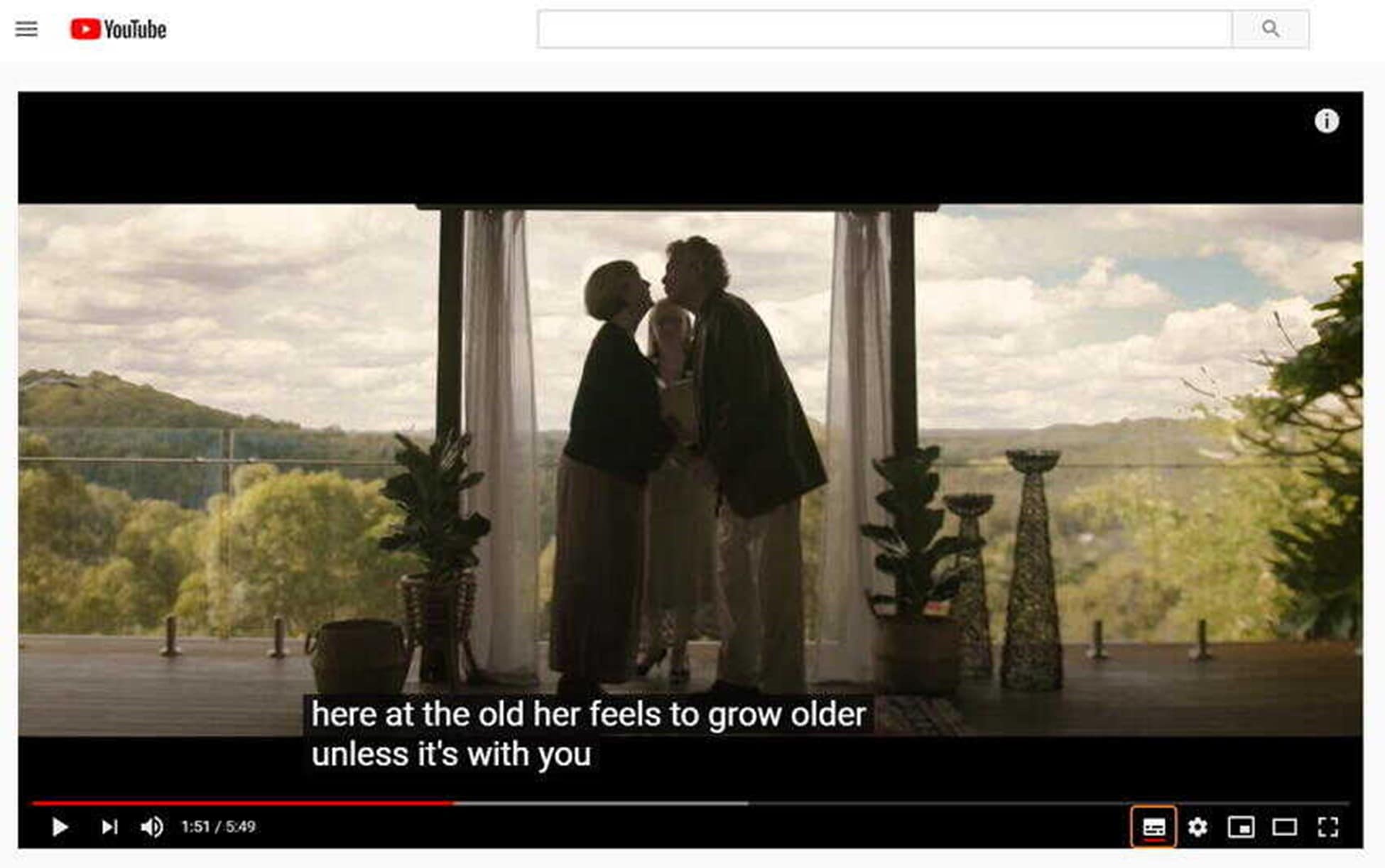
Paso 2 Ejecuta UniConverter
Inicia el programa UniConverter en tu sistema. Puedes descargarlo de la página web oficial de Wondershare UniConverter si aún no lo has hecho. Una vez iniciado, pulsa el botón de "Grabar" en la pestaña "Grabador de pantalla".
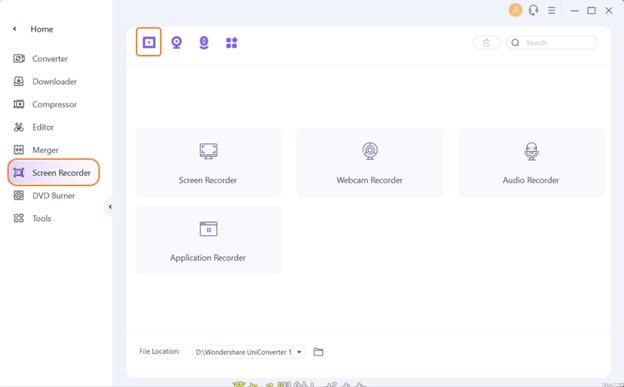
Paso 3 Ajusta el marco de grabación
En la ventana emergente del grabador de pantalla que aparece, ajusta el encuadre para grabar el video. La forma más fácil es pellizcar y bordear los marcos. También puedes introducir el tamaño exacto del área de grabación si buscas un encuadre preciso. Arrastra el icono de la cruz del centro para mover todo el marco.
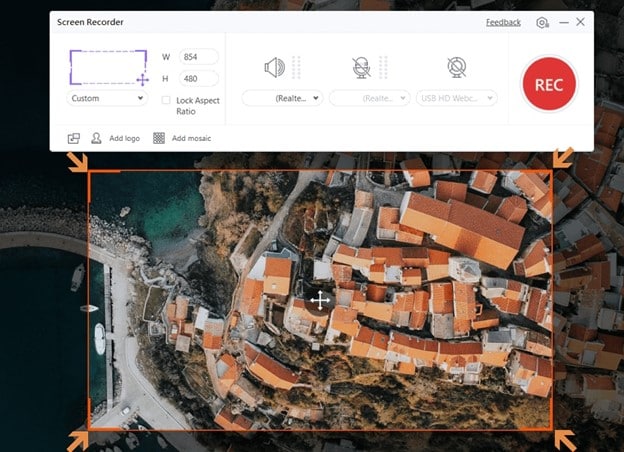
Paso 4 Ajusta otros parámetros según sea necesario
Puedes ajustar otras opciones expandiendo el botón desplegable. Entre ellos están el temporizador de grabación, el acceso directo, la velocidad de fotogramas y otros, según las necesidades de tu proyecto. Ajustar cada una de estas opciones garantiza que obtengas los resultados exactos que deseas con tu proyecto de transcripción de video.
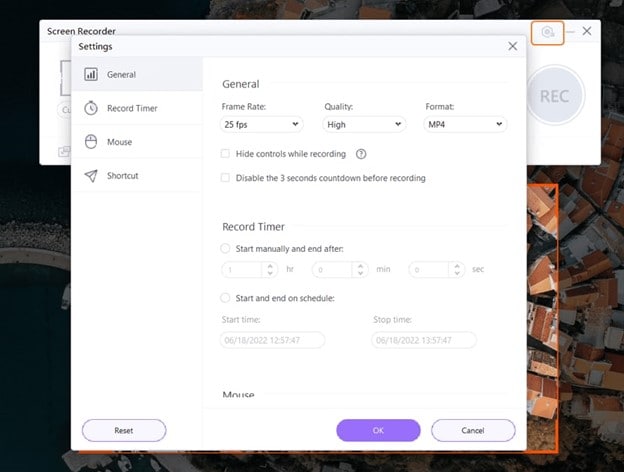
Paso 5 Graba video de YouTube con subtítulos
Cuando hayas fijado el marco, pulsa el botón rojo "GRABAR". Esto iniciará inmediatamente una cuenta regresiva de 5 segundos, tras la cual UniConverter empezará a grabar tu video de YouTube junto con los subtítulos.
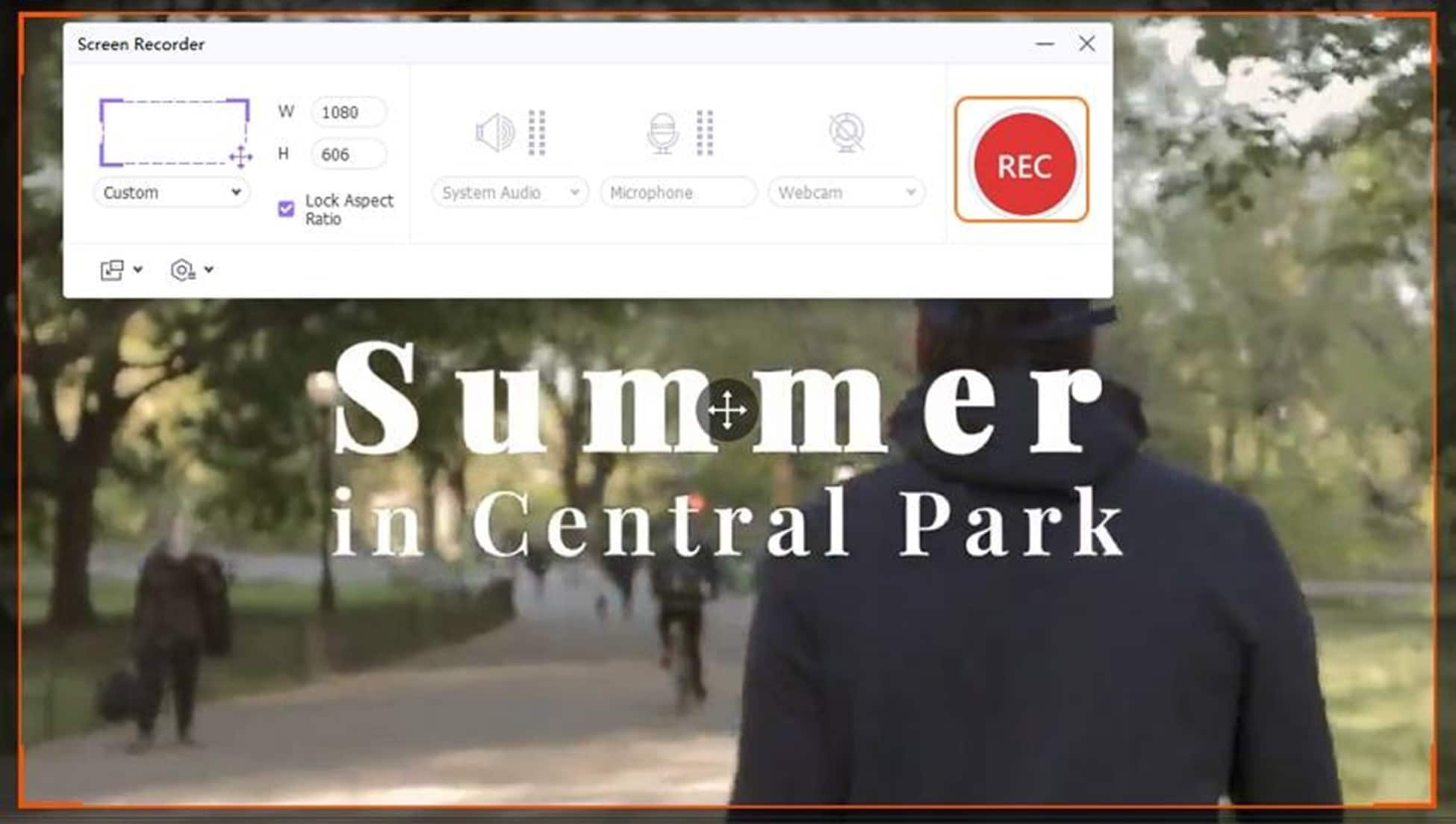
Paso 6 Detener la grabación y guardar el video con CC
Después de grabar todo el video o partes del mismo que necesites para tu proyecto, pulsa en el círculo rojo de grabación para detener la grabación. El video grabado aparecerá en la interfaz del programa para que puedas extraer la transcripción.
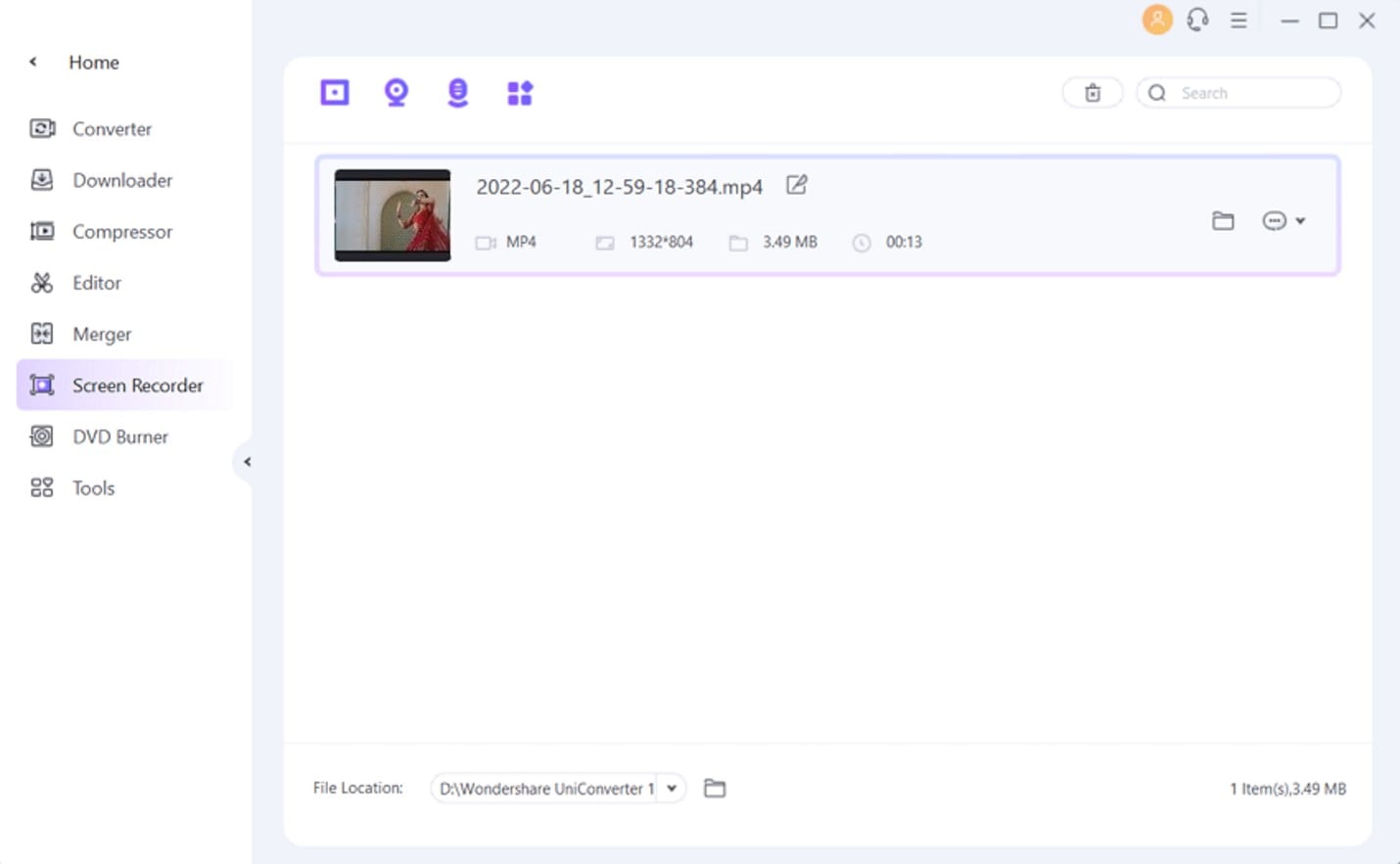
Paso 7 Extraer subtítulos del video grabado en YouTube
Pulsa el icono "Subtítulo" de la barra de destino derecha. En la nueva ventana emergente que aparece, haz clic en el menú desplegable. A continuación, elige la opción "Exportar subtítulos" para iniciar el proceso de extracción de la transcripción.
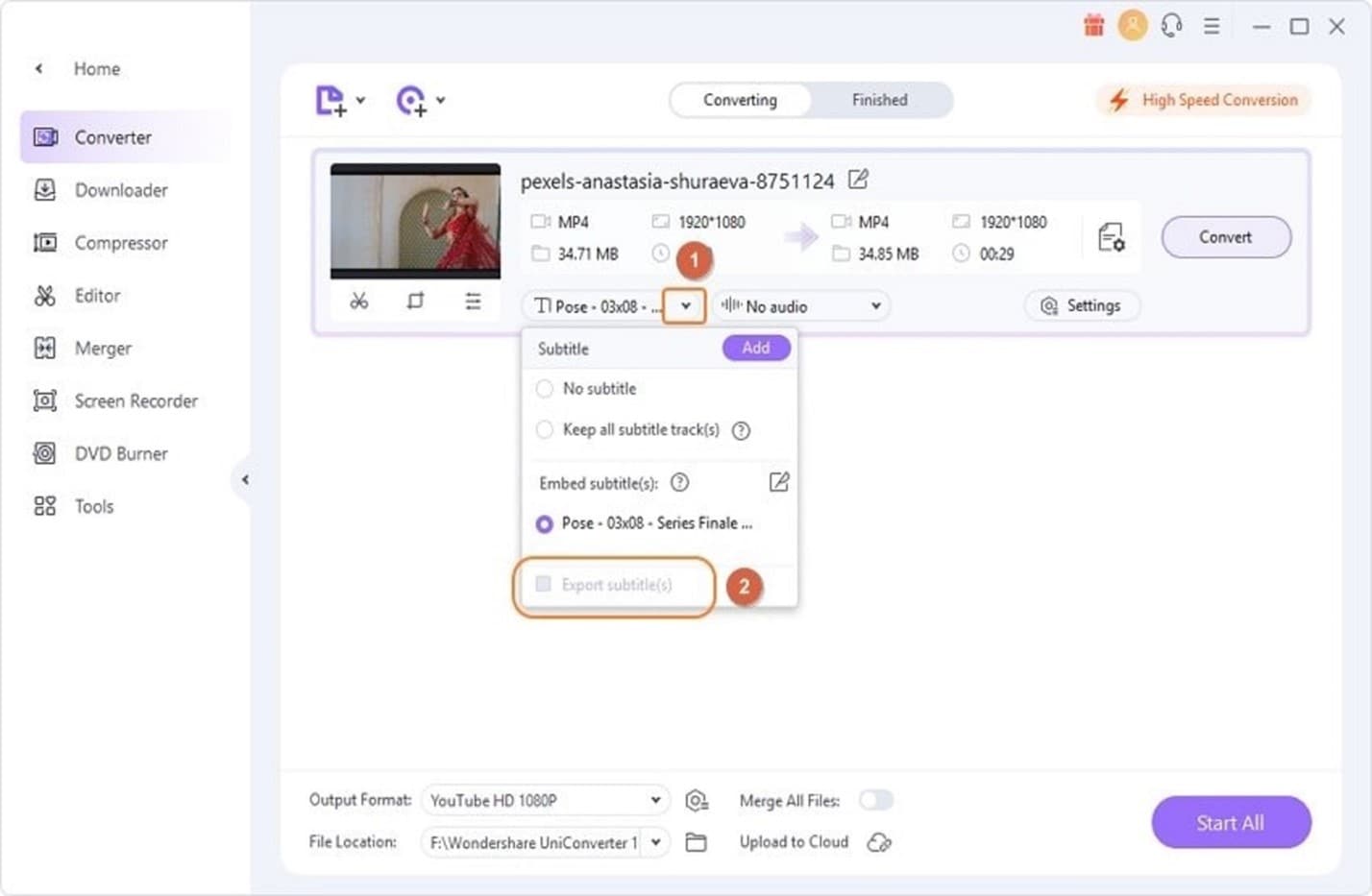
Paso 8 Convertir video y guardar los cambios
Después de exportar los subtítulos, selecciona la ubicación de la computadora donde deseas guardar el archivo convertido y el archivo de subtítulos SRT. Pulsa el botón "Iniciar todo" o "Guardar videos MP4 sin subtítulos".
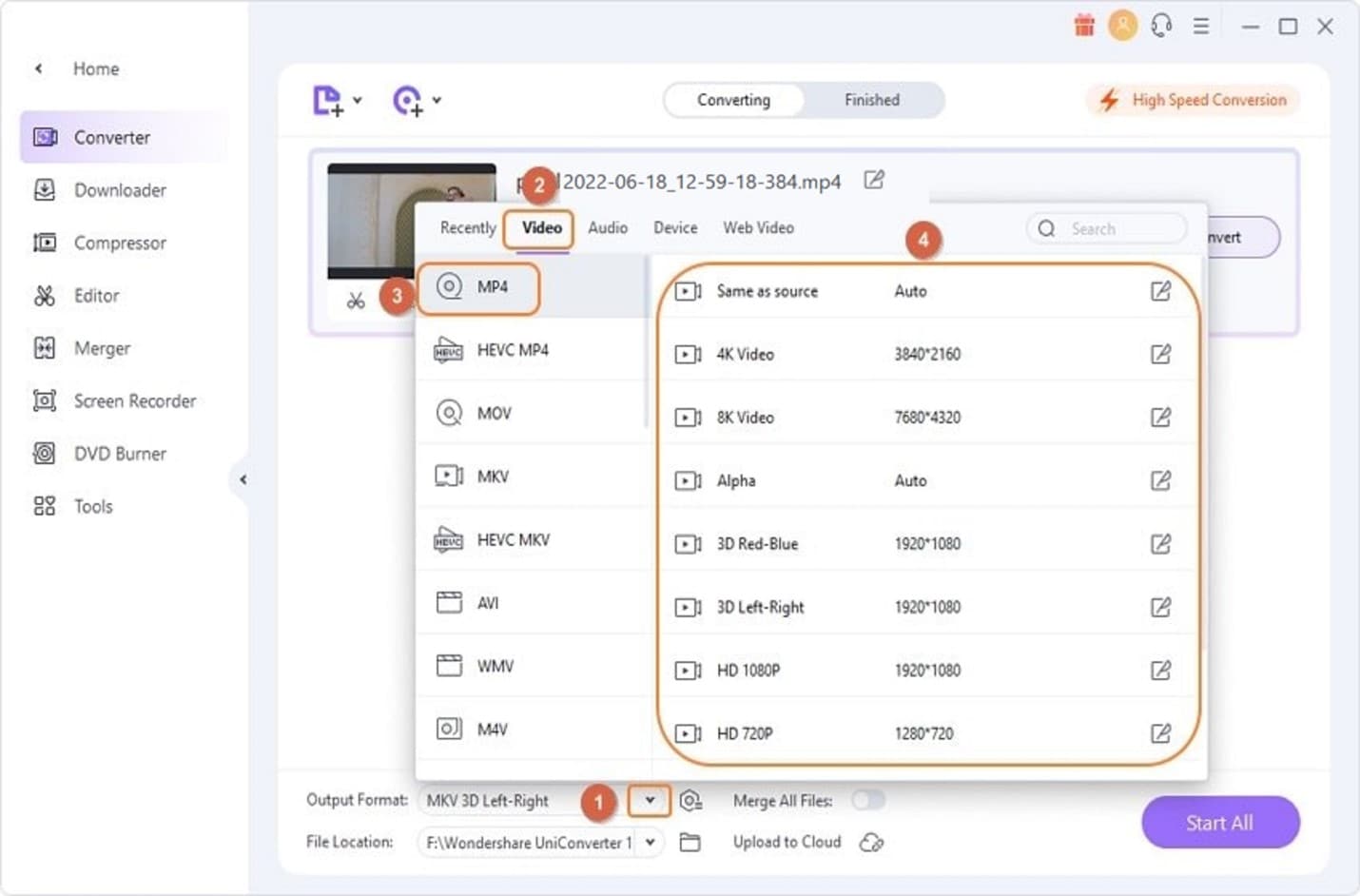
Generar transcripciones de videos de YouTube con UniConverter es tan sencillo como seguir los pasos descritos anteriormente. Una vez que tengas la transcripción del video que te interese, puedes compartirla con los demás. También puedes centrarte en partes concretas del video para comprenderlo mejor.
Conclusión
Descargar los subtítulos de YouTube es una forma fácil de examinar rápidamente el contenido. La mejor forma de conseguirlo es utilizando un generador de transcripciones de videos de YouTube. Una buena herramienta gratuita generadora de transcripciones de YouTube te permite separar el video del pie de foto, y guardar ambos archivos. Para ello, te recomendamos utilizar UniConverter. El programa es fácil de utilizar y proporciona transcripciones precisas de YouTube en cuestión de minutos.
Preguntas frecuentes sobre las transcripciones de video de YouTube
- ¿Puedo descargar la transcripción del video directamente de YouTube?
No, YouTube no ofrece una forma directa de hacer transcripciones de video. Solo tienes la opción de ver los subtítulos y transcripciones autogenerados de los videos de YouTube utilizando la función "Mostrar transcripción" situada debajo de la descripción del video. Una forma más eficaz de generar transcripciones de videos de YouTube es utilizar UniConverter.
- ¿De qué otras formas puedo obtener transcripciones de YouTube?
Por desgracia, no todos los videos de YouTube tienen el botón "Mostrar transcripción". Para este tipo de video, tu apuesta segura es utilizar un servicio de terceros como UniConverter, el programa te permite generar transcripciones para los videos y exportarlas en formatos como .srt, .ass, .ssa, .txt, y más.
- ¿Puedo generar una transcripción del video completo?
Sí, UniConverter te permite generar una transcripción de parte de los videos completos de YouTube. Simplemente graba la parte del video que necesites utilizando UniConverter y sigue adelante para generar la transcripción adecuada.


